
Hướng dẫn, thủ thuật về iPhone - iOS
Khi đang lướt web, bạn có thể sử dụng tính năng tìm kiếm bằng hình ảnh để tìm thêm nhiều thông tin hơn về hình ảnh mà bạn yêu thích. Thông qua bài viết sau đây, mình sẽ hướng dẫn các bạn cách sử dụng tính năng này trên điện thoại Android và iPhone đơn giản và dễ dàng.
1. Cách tìm kiếm bằng hình ảnh trên iPhone

Tìm kiếm bằng hình ảnh từ trang kết quả tìm kiếm
Bước 1: Truy cập Google ảnh TẠI ĐÂY > Nhập từ khóa cho hình ảnh mà bạn muốn tìm.

Tìm kiếm hình ảnh
Bước 2: Nhấn vào bức ảnh bạn thấy liên quan > Nhấn vào biểu tượng Camera như hình bên dưới.

Chọn hình ảnh và nhấn vào biểu tượng ống kính
Sau khi thực hiện, bạn sẽ thấy kết quả các hình ảnh hoặc bài viết, trang web chứa hình ảnh liên quan mà bạn cần tìm.
Tìm kiếm bằng hình ảnh từ trang web
Bước 1: Tại trang web bạn đang truy cập trên Google hoặc Google Chrome, nếu muốn tìm kiếm hình ảnh ngay lúc đó hãy nhấn đè vào hình ảnh > Chọn Tìm kiếm bằng Google ống kính.
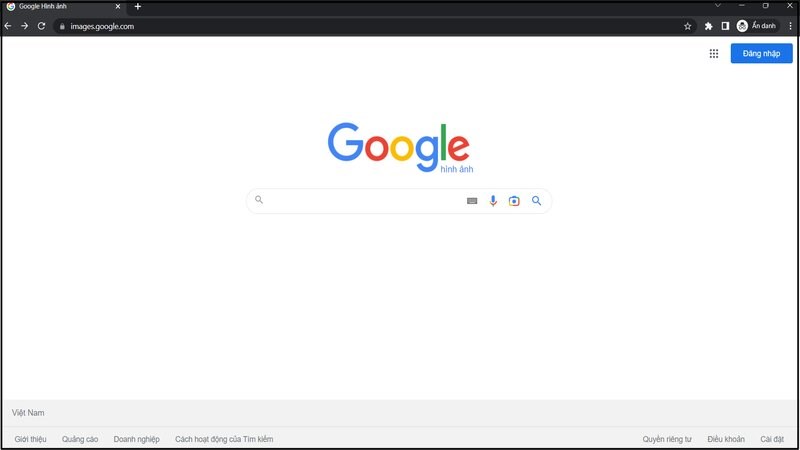
Tìm kiếm hình ảnh bằng Google Ống kính
Bước 2: Kéo chọn khẩu độ vào vùng bạn muốn tìm kiếm > Kết quả sẽ lần lượt hiện ra là có kết quả trùng khớp nhất hoặc vật thể giống với hình dáng bạn muốn tìm.
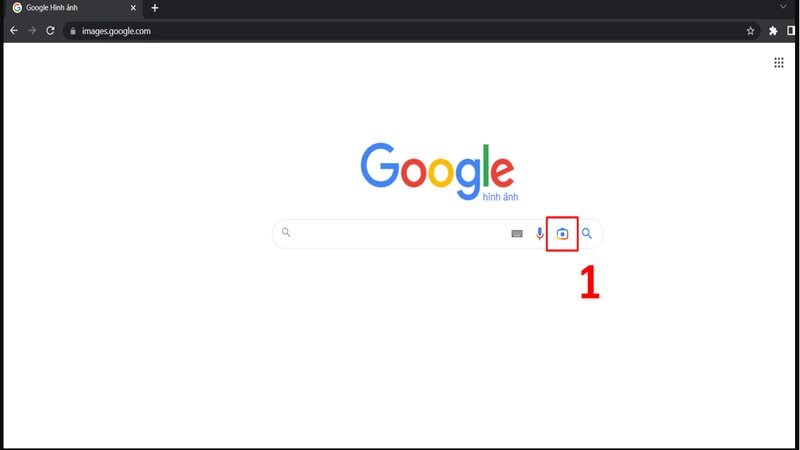
Các kết quả liên quan
Tìm kiếm bằng hình ảnh lưu trên iPhone
Bước 1: Nhấn chọn ứng dụng Google > Nhấn vào biểu tượng Camera.
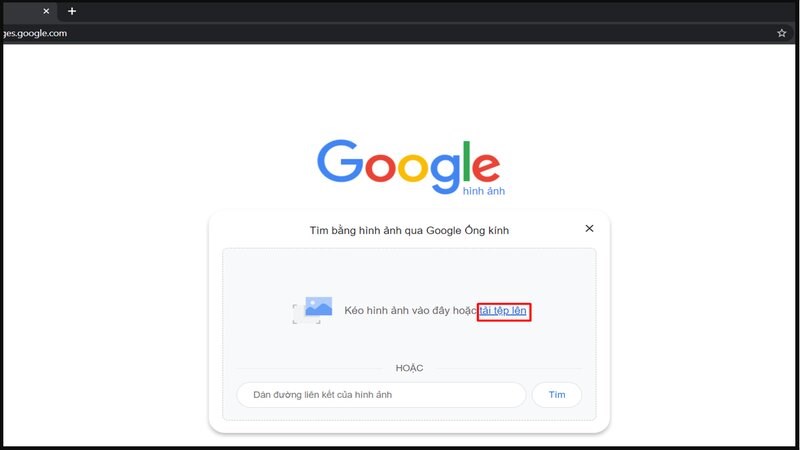
Vào ứng dụng Google và chọn biểu tượng Camera
Bước 2: Bạn có thể chọn biểu tượng hình ảnh > Chọn hình ảnh có sẵn trong bộ sưu tập trên điện thoại, hoặc nhấn vào biểu tượng kính lúp trên màn hình và chụp lại hình ảnh để tìm kiếm.
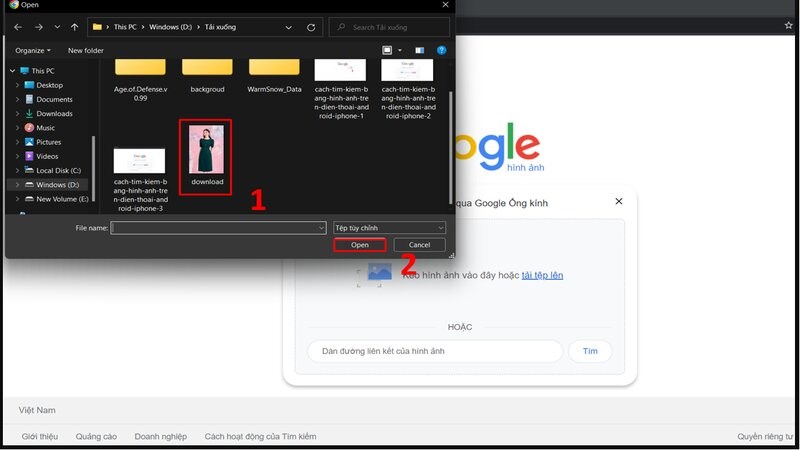
Tìm kiếm bằng hình ảnh lưu trên iPhone
Một số mẫu điện thoại iPhone giúp bạn truy cập Internet mượt mà:2. Cách tìm kiếm bằng hình ảnh trên điện thoại Android
Tìm kiếm bằng hình ảnh từ trang kết quả tìm kiếm
Bước 1: Truy cập Google ảnh TẠI ĐÂY > Nhập từ khóa mà bạn muốn tìm kiếm bằng hình ảnh.
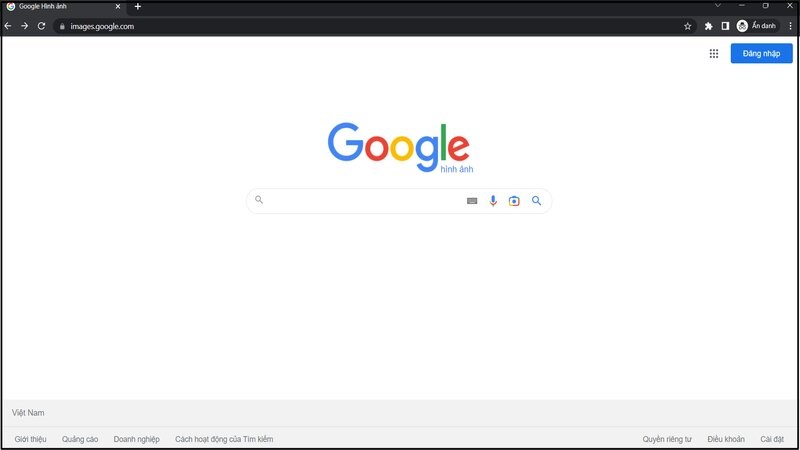
Truy cập Google ảnh và nhập từ khóa tìm kiếm
Bước 2: Nhấn vào bức ảnh bạn thấy liên quan > Nhấn vào biểu tượng Camera như hình bên dưới.
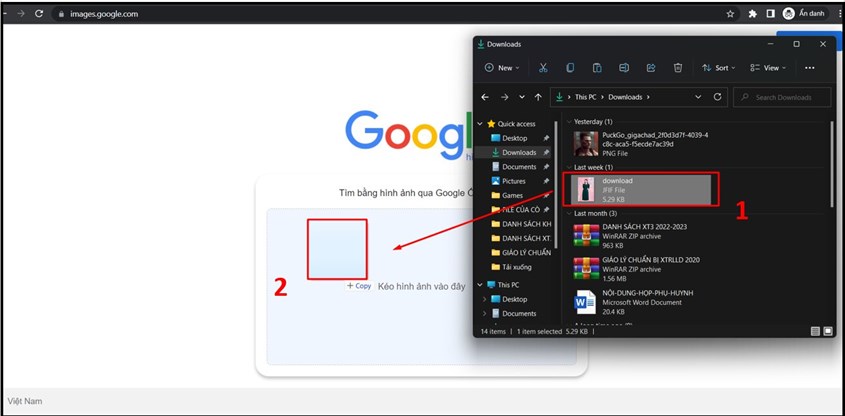
Nhấn vào ảnh và chọn biểu tượng camera
Tìm kiếm bằng hình ảnh từ trang web
Bước 1: Trên trang web bạn đang truy cập từ Google hoặc Google Chrome, bạn hãy nhấn đè vào hình ảnh > Nhấn chọn Tìm kiếm bằng Google ống kính.
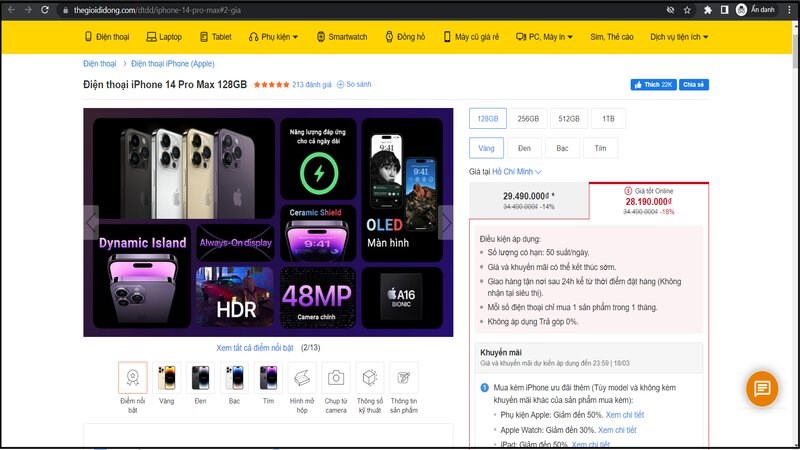
Nhấn đè vào hình ảnh và chọn Tìm kiếm bằng Google ống kính
Bước 2: Kéo chọn vùng trên hình ảnh mà bạn muốn tìm kiếm > Kết quả sẽ lần lượt hiện ra là có kết quả trùng khớp nhất hoặc vật giống với hình dáng bạn muốn tìm.
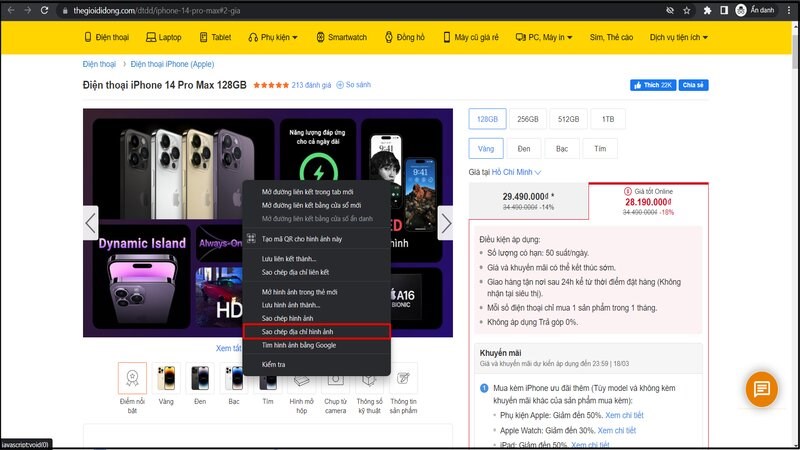
Kết quả tìm kiếm bằng hình ảnh
Tìm kiếm bằng hình ảnh lưu trên điện thoại
Bước 1: Nhấn chọn ứng dụng Google > Nhấn chọn biểu tượng Camera.
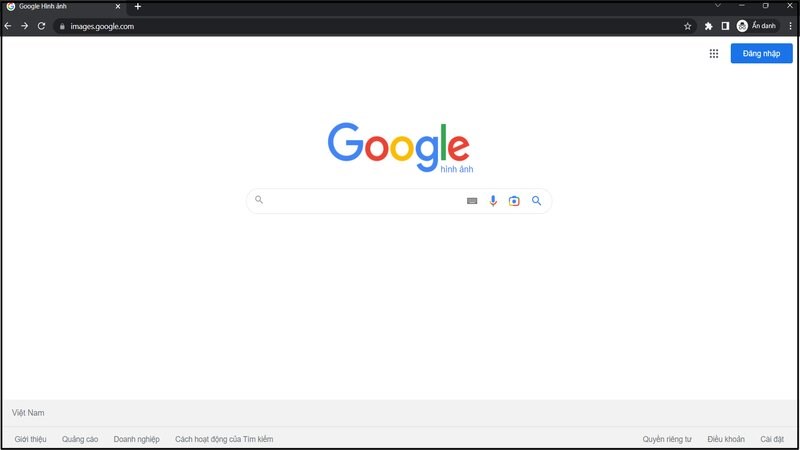
Truy cập Google và chọn biểu tượng máy ảnh
Bước 2: Bạn có thể chọn biểu tượng hình ảnh > Chọn hình ảnh có sẵn trong bộ sưu tập trên điện thoại, hoặc nhấn vào biểu tượng kính lúp trên màn hình và chụp lại hình ảnh để tìm kiếm.
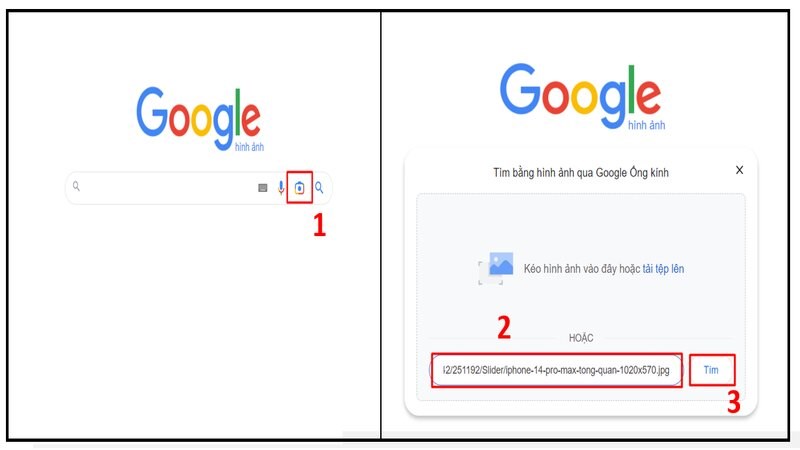
Tìm kiếm bằng hình ảnh lưu trên điện thoại
Bước 3: Kết quả sẽ hiển thị gần giống với những hình mà bạn muốn tìm.
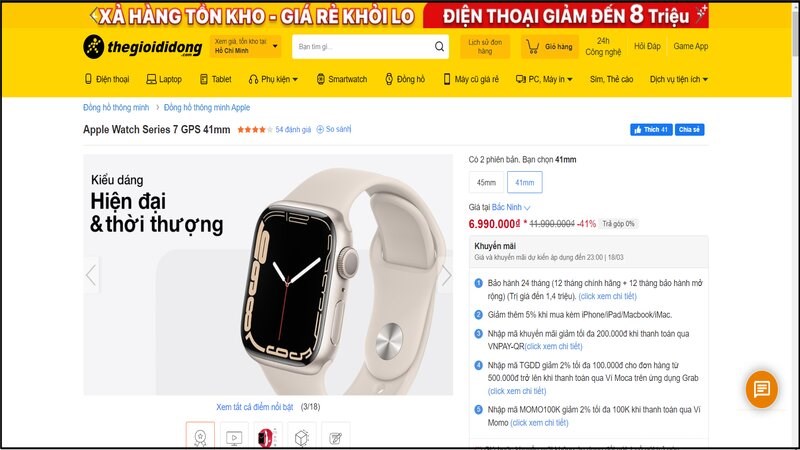
Kết quả tìm kiếm được hiển thị
Một số mẫu điện thoại Android giúp bạn truy cập Internet mượt mà:3. Cách tìm kiếm bằng hình ảnh trên máy tính
Tìm kiếm bằng cách tải ảnh lên
Bước 1: Trên máy tính, hãy mở trình duyệt web > Truy cập Google hình ảnh TẠI ĐÂY.
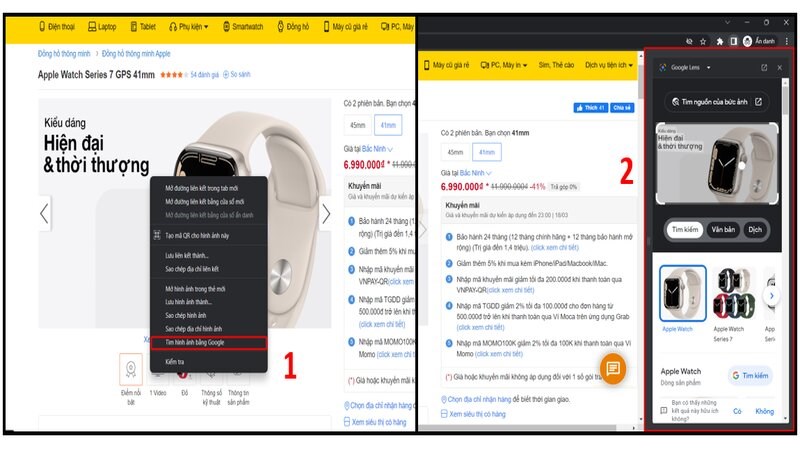
Truy cập vào Google hình ảnh
Bước 2: Nhấp vào biểu tượng Tìm kiếm bằng hình ảnh.
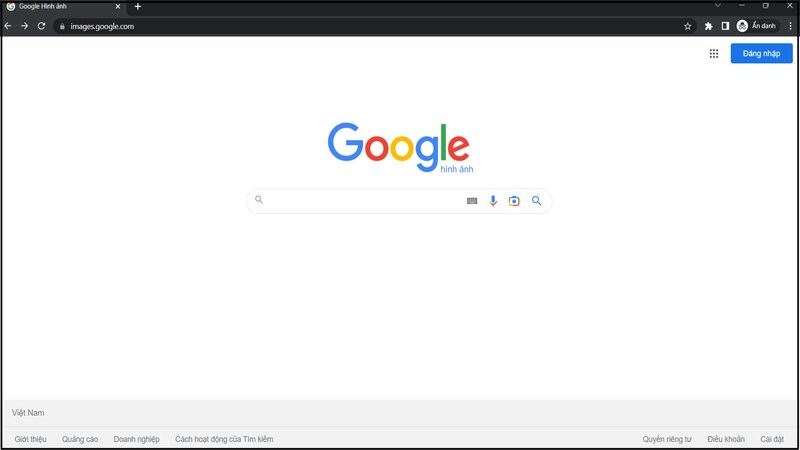
Truy cập vào Google hình ảnh
Bước 3: Nhấp vào Tải tệp lên.
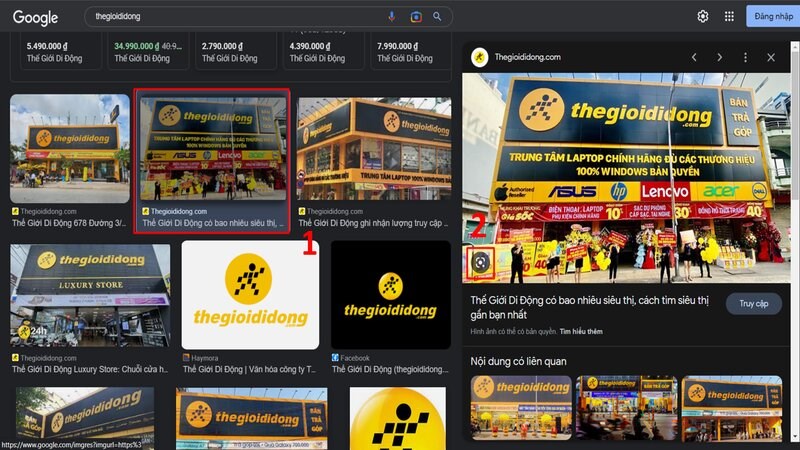
Chọn tải hình ảnh lên
Bước 4: Chọn một hình ảnh có sẵn trong máy > Nhấp chọn Open.
Chọn hình ảnh và bắt đầu tìm kiếm
Tìm kiếm bằng cách kéo và thả hình ảnh
Bước 1: Trên máy tính, hãy mở trình duyệt web > Truy cập Google hình ảnh TẠI ĐÂY.
Truy cập vào Google hình ảnh
Bước 2: Trên máy tính, hãy tìm tệp có hình ảnh bạn muốn sử dụng để tìm kiếm > Nhấp vào hình ảnh giữ chuột, kéo và thả hình ảnh vào hộp tìm kiếm.
Kéo hình vào ô tìm kiếm
Tìm kiếm bằng URL
Bước 1: Trên máy tính, hãy mở trình duyệt web rồi truy cập trang web có hình ảnh mà bạn muốn sử dụng.
Truy cập vào wesite có hình ảnh muốn sử dụng
Bước 2: Nhấp chuột phải vào hình ảnh đó rồi nhấp vào Sao chép địa chỉ hình ảnh.
Sao chép địa chỉ liên kết hình ảnh
Bước 3: Truy cập Google hình ảnh TẠI ĐÂY.
Truy cập vào Google hình ảnh
Bước 4: Nhấp vào biểu tượng Tìm kiếm bằng hình ảnh > Dán đường liên kết của hình ảnh vào hộp văn bản > Bấm Tìm.
Dán địa chỉ vào hộp văn bản rồi tìm kiếm
Tìm kiếm bằng hình ảnh trên trang web
Bước 1: Trên máy tính, hãy mở trình duyệt Chrome.
Bước 2: Truy cập trang web có hình ảnh bạn muốn sử dụng.
Truy cập vào wesite có hình ảnh muốn sử dụng
Bước 3: Nhấp chuột phải vào hình ảnh đó > Nhấp vào Tìm ảnh bằng Google Ống kính để hiện kết quả trong thanh bên.
Tìm kiếm bằng Google Lens
Tìm kiếm bằng một hình ảnh trên trang kết quả tìm kiếm
Bước 1: Trên máy tính, hãy mở trình duyệt web > Truy cập Google hình ảnh TẠI ĐÂY.
Truy cập vào Google hình ảnh
Bước 2: Tìm một hình ảnh > Nhấp vào hình ảnh bạn muốn > Nhấp vào biểu tượng Tìm kiếm bên trong hình ảnh.
Tìm hình ảnh trong kết quả tìm kiếm
4. Giải đáp một số câu hỏi liên quan
Có thể biết những thông tin gì khi tìm kiếm bằng hình ảnh?
- Trả lời: Khi thực hiện tìm kiếm bằng hình ảnh trên điện thoại, bạn có thể thấy các thông tin bao gồm:
+ Các hình ảnh tương tự.
+ Kết quả tìm kiếm cho các vật thể có trong hình ảnh (bạn có thể tùy chọn vật thể cần tìm).
+ Bài viết, trang web có chứa hình ảnh đó hoặc hình ảnh tương tự,...
Làm thế nào tìm kiếm bằng hình ảnh trên máy tính?
- Trả lời: Bạn có thể thực hiện tìm kiếm bằng hình ảnh trên máy tính bằng các cách:
+ Tải hình ảnh từ máy tính lên.
+ Kéo thả hình ảnh vào trang tìm kiếm.
+ Sử dụng URL của hình ảnh.
+ Sử dụng tính năng tìm kiếm hình ảnh trên Google.
Tìm kiếm hình ảnh theo màu sắc như thế nào?
- Trả lời: Chỉ cần với một chiếc điện thoại hay máy tính có kết nối Internet, bạn hoàn toàn có thể sử dụng Google Image Search để truy cập được bất kỳ hình ảnh đến từ bất cứ đâu trên thế giới. Tuy nhiên, công cụ này còn có thể lọc kết quả bạn cần theo màu sắc
Làm sao để tìm Facebook qua hình ảnh?
- Trả lời: Ngoài việc tìm kiếm Facebook của người khác thông qua tên đăng nhập hay Gmail, giờ đây chỉ với một tấm ảnh bạn cũng có thể dễ dàng tìm ra thông tin, profile cá nhân của họ.
Vừa rồi chúng mình vừa hướng dẫn các bạn cách tìm kiếm bằng hình ảnh trên iPhone, Android đơn giản nhất, chúc bạn thực hiện thành công!
Link nội dung: https://blog24hvn.com/cach-search-bang-hinh-anh-a43250.html